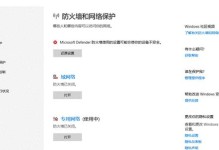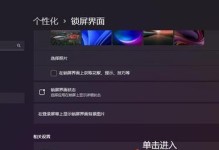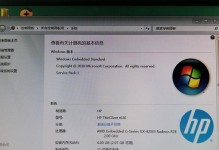Win7作为Windows系统中的经典版本,在很多用户中仍然受到喜爱。本文将为大家介绍如何安装Win7纯净版系统,带你轻松完成系统安装与设置。

1.准备工作:下载Win7纯净版镜像文件
在网上搜索并下载适合自己电脑的Win7纯净版镜像文件,确保版本正确且来源可靠。

2.制作启动U盘:使用工具将镜像文件写入U盘
使用工具(如rufus)将下载好的Win7纯净版镜像文件写入空白U盘,制作成启动U盘。
3.设置BIOS启动项:将U盘作为第一启动项
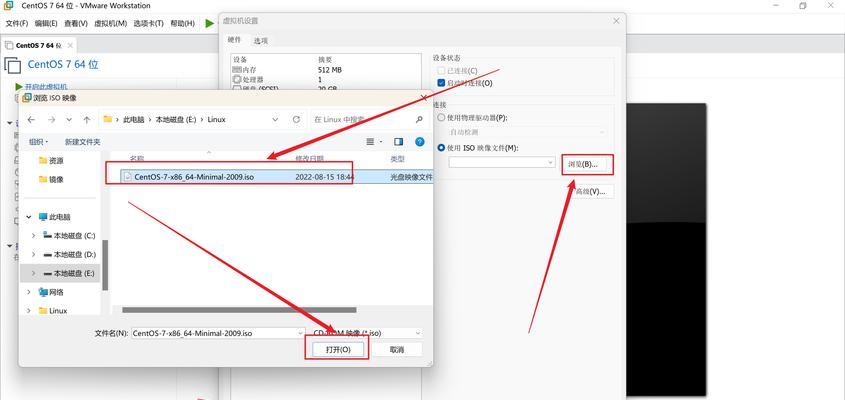
重启电脑,进入BIOS设置界面,将U盘设为第一启动项,保存并退出BIOS设置。
4.开始安装:重启电脑进入Win7安装界面
插入制作好的启动U盘,重启电脑,即可进入Win7安装界面。
5.选择语言和时间:根据个人需求进行设置
在Win7安装界面上选择适合自己的语言和时间,并点击下一步继续安装。
6.安装方式选择:选择“自定义(高级)”
在安装类型选择界面上,选择“自定义(高级)”选项,以便进行Win7纯净版系统的安装。
7.分区设置:对硬盘进行分区
根据个人需求和硬盘情况,对硬盘进行分区设置。可以选择全盘格式化或者保留原有数据的方式。
8.开始安装:等待系统安装完成
点击“下一步”后,系统将开始进行安装,耐心等待安装过程完成。
9.输入用户名和计算机名:设置个人信息
在安装完成后,系统将要求输入用户名和计算机名,根据个人喜好进行设置。
10.网络设置:连接网络并进行必要的配置
根据网络环境连接网络,并进行必要的网络配置,确保网络正常工作。
11.驱动程序安装:安装硬件驱动程序
根据个人电脑硬件情况,安装相应的硬件驱动程序,以确保硬件正常运行。
12.系统更新:及时更新系统补丁和驱动程序
进入系统更新界面,下载并安装最新的系统补丁和驱动程序,以提升系统安全性和稳定性。
13.常用软件安装:根据需求安装常用软件
根据个人需求,安装常用的软件,例如浏览器、办公软件、杀毒软件等。
14.个性化设置:设置桌面背景、主题等
对系统进行个性化设置,包括桌面背景、主题、屏幕保护程序等,让系统更符合个人喜好。
15.数据迁移和备份:迁移重要数据并备份系统
对重要数据进行迁移,并备份系统,以备日后需要恢复系统时使用。
通过以上15个步骤,我们可以顺利完成Win7纯净版系统的安装与设置,让我们的电脑重新焕发出活力,提供更好的使用体验。希望本文对大家能够有所帮助。